تغییر سایز تصاویر در وردپرس
تغییر سایز تصاویر در وردپرس چگونه انجام میشود؟
تغییر سایز تصاویر در وردپرس بسیار اتفاق می افتد.هنگامی که اقدام به قرار دادن عکس در وردپرس کرده و تصویری را در کتابخانه رسانه خود بارگذاری می کنید، وردپرس به طور خودکار تصاویر اضافی با 3 اندازه پیش فرض را تولید کرده و آنها را به صورت جداگانه ذخیره می کند. بنابراین هنگام بارگذاری یک تصویر، 4 گزینه مختلف را مشاهده خواهید کرد که عبارتند از:
بند انگشتی
متوسط (میانه)
بزرگ
اندازه کامل
سه گزینه اول اندازه های پیش فرض تصاویر وردپرس نامیده می شوند. گزینه اندازه کامل، اندازه اصلی تصویر است که شما بارگذاری کرده اید.

وردپرس این گزینه ها را ایجاد می کند زیرا قرار دادن تصویر در مکان های مختلف نیاز به رزولوشن های مختلفی دارد. به عنوان مثال، رزولوشن تصویر در تصویر بندانگشتی ممکن است متفاوت از رزولوشن تصویر استفاده شده در اسلایدر باشد.
بنابراین اگر می خواهید از یک تصویر در مکانهای مختلف با وضوح متفاوت استفاده کنید، نیازی به ویرایش و تغییر سایز تصاویر در وردپرس ندارید. کافی است یک تصویر آپلود کنید و وردپرس بقیه کارها را انجام می دهد.
تغییر سایز تصویر پیش فرض
وردپرس به صورت پیش فرض سه اندازه مختلف برای هر تصویر ایجاد می کند:
تصویر بند انگشتی: (مربع 150 پیکسل)
اندازه متوسط: (حداکثر عرض و ارتفاع 300 پیکسل)
اندازه بزرگ: (حداکثر عرض و ارتفاع 1024 پیکسل)
اندازه کامل: (اندازه تصویر کامل/اصلی که آپلود کردید)

اگرچه وردپرس 3 اندازه پیش فرض تصویر برای شما ایجاد می کند، اما اگر این گزینه ها نیازهای شما را برآورده نکنند، می توانید اندازه های سفارشی برای تصاویر ایجاد کنید.
ممکن است شما به تصاویر بندانگشتی کوچکتر یا تصویر شاخص بزرگتر نیاز داشته باشید. بنابراین باید اندازه پیش فرض تصویر وردپرس را تغییر دهید.
برای این کار به ترتیب زیر عمل کنید:
در پیشخوان وردپرس به مسیر تنظیمات » رسانه بروید. صفحه ای مشابه شکل زیر مشاهده می کنید.

در این صفحه می توانید پیکسل های مطلوب را برای هر اندازه تنظیم کنید.
پس از اعمال تغییرات مورد نظر خود روی دکمه ذخیره تغییرات کلیک کنید.
غیرفعال سازی اندازه تصویر پیش فرض در وردپرس
حال که در مورد نحوه تغییر سایز تصاویر در وردپرس دانستید، در این بخش از آموزش نحوه جلوگیری از ساخت اندازه های مختلف برای تصویر در وردپرس را بررسی می کنیم.
وردپرس برای هر تصویری که آپلود می کنید سه اندازه مختلف تولید می کند. قالب و افزونه های وردپرس نیز می توانند از هر تصویر اندازه های دیگری ایجاد کنند که تعداد تصاویر ایجاد شده از یک تصویر را به راحتی به 5 تا 10 عدد می رساند.
اگر محتوای مبتنی بر تصویر بسیاری در سایت وردپرس خود دارید، بعد از مدتی ممکن است نیاز به فضای ذخیره سازی بیشتری داشته باشید و همچنین اندازه فایل پشتیبان شما بزرگ شود. در این قسمت از آموزش به شما نشان می دهیم که چگونه از تولید اندازه های مختلف برای تصویر توسط وردپرس جلوگیری کنید.
قبل از شروع مبحث آموزش توجه داشته باشید که اندازه پیش فرض تصویر به هیچ وجه به وب سایت شما ضرری نمی رساند. بیشتر ارائه دهندگان هاستینگ وردپرس فضای زیادی را برای ذخیره هزاران تصویر ارائه می دهند.
اما اگر از برخی اندازه های تصویر موجود استفاده نمی کنید، غیرفعال کردن آنها موجب صرفه جویی در فضا می شود.
ابتدا باید بفهمید که چند نسخه از یک تصویر آپلود شده توسط وردپرس و قالب و افزونه های سایت شما تولید شده است سپس اقدام به غیرفعال سازی یا تغییر سایز تصویر در وردپرس کنید.
برای این کار ابتدا باید به فایل ها و فولدرهای وردپرس از طریق FTP یا کنترل پنل هاست دسترسی ایجاد کنید. برای این کار می توانید مقاله استفاده از FTP در وردپرس را مطالعه کنید.
سپس در فایل root سایت خود که معمولاً public_html است به مسیر /wp-contents/uploads بروید. فایل تصاویری که بارگذاری می کنید در دایرکتوری ماه و سال قرار می گیرد. به عنوان مثال در تصویر زیر مشاهده می کنید که 5 کپی برای هر تصویر ساخته شده است.

برای جلوگیری از ایجاد نسخه های مختلف در اندازه های مختلف برای هر تصویر توسط وردپرس، مانند قبل در پیشخوان وردپرس به مسیر تنظیمات » رسانه بروید.
در این صفحه اندازه های پیش فرض تصاویر که توسط وردپرس تولید می شوند را مشاهده می کنید.
اگر هریک از اندازه های موجود در این صفحه را صفر کنید، وردپرس هنگام آپلود تصویر جدید، دیگر آن اندازه تصویر را ایجاد نمی کند.

توجه داشته باشید که وردپرس از اندازه تصاویر بندانگشتی برای گالری ها استفاده می کند. بنابراین اگر اندازه مربوط به آنها را صفر کنید ممکن است گالری شما در آینده به درستی کار نکند.
دو اندازه تصویر دیگر توسط قالب وردپرس تولید شده اند. معمولاً می توانید کد اندازه قالب را در فایل function.php قالب خود پیدا کنید.
باید با دنبال خطی که شامل تابع add_image_size مشابه زیر است، باشید. بسته به تعداد اندازه تصویر که قالب شما ایجاد می کند ممکن است چندین خط وجود داشته باشد.
با حذف این خط ، قالب شما دیگر اندازه تصاویر بندانگشتی را تولید نمی کند.
توجه داشته باشید که این اندازه های تصویر ممکن است برای تصاویر بندانگشتی نوشته ها، اسلایدرها، پیوست ها یا انواع پست های سفارشی توسط قالب شما استفاده شود. بنابراین اگر مطمئن هستید و از تأثیر حذف آنها در سایت خود آگاه هستید، آنها را حذف کنید.
تا اینجا در مورد تغییر سایز تصویر در وردپرس و غیرفعال سازی ساخت اندازه تصویر پیش فرض توسط وردپرس آموختیم. در بخش بعدی آموزش نحوه ساخت اندازه های سفارشی برای تصاویر در وردپرس را بررسی می کنیم.
ساخت سایز سفارشی برای تصویر در وردپرس و تغییر آن

همانطور که گفته شد، وردپرس سه اندازه پیش فرض برای هر تصویر می سازد. برای صفحات بایگانی از تصویر بندانگشتی، برای نوشته ها از تصویر با اندازه میانه و برای اسلایدر از تصویر بزرگ استفاده می کند.
اما گاهی اوقات شما به اندازه های دیگری برای تصاویر پیش فرض نیاز دارید. به عنوان مثال برای بنرهای پاپ آپ و ابزارک ها به اندازه های دیگری احتیاج دارید. برخی قالب ها گزینه های دیگری برای اندازه تصویر به شما می دهند. اما اگر نمی توانید آنها را پیدا کنید می توانید برای هر تصویر اندازه سفارشی ایجاد کنید.
برای ایجاد و تغییر سایز تصویر سفارشی در وردپرس به ترتیب زیر عمل کنید:
گام 1- ویرایش فایل function.php
از آنجا که باید فایل functions.php قالب خود را ویرایش کنید، بهتر است به هیچ عنوان از قالب اصلی خود استفاده نکرده و یک قالب فرزند برای سایت وردپرس خود ایجاد کنید.
یا می توانید از افزونه هایی مانند افزونه My Custom Function برای ویرایش فایل functions.php استفاده کنید.
قبل از هر کاری نیز از سایت وردپرس خود پشتیبان تهیه کنید. برای این کار می توانید از بهترین افزونه های پشتیبان گیر وردپرس استفاده کنید.
سپس به صورت زیر عمل کنید:
در پیشخوان وردپرس به مسیر نمایش » ویرایشگر پوسته بروید. فایل functions.php را پیدا کرده و روی آن کلیک کنید.
اسکریپت زیر را کپی کرده و آن را در فایل پیست کنید.در کد بالا pop-up banner size نام اندازه جدید و 1000 و 590 به ترتیب عرض و ارتفاع تصویر هستند.

گام 2- نمایش اندازه های سفارشی در قالب
تا این مرحله اندازه های جدید تصویر با موفقیت اضافه شده است. اما هنوز در قالب شما نمایش داده نشده است حال باید نمایش اندازه های جدید را در قالب خود فعال کنید.
قبل از ایجاد تغییرات، ابتدا از سایت خود نسخه پشتیبان تهیه کنید. به فایل قالب خود دسترسی پیدا کرده و در لوپ نوشته ها کد زیر را قرار دهید.
در کد بالا، your-specified-image-size را با نامی که در مرحله قبل قرار داده بودید، عوض کنید. به عنوان مثال ، می توانید آن را به “pop-up banner size” تغییر دهید. پس از گذراندن مراحل فوق، هنگام بارگذاری تصاویر در کتابخانه رسانه می توانید گزینه های اندازه تصویر پاپ آپ را مشاهده کنید.
تاکنون شما اندازه تصویر سفارشی جدید را در وردپرس تنظیم کرده اید یا اقدام به تغییر سایز تصویر در وردپرس کرده اید. اما این تغییر روی تصاویر قبلی شما تأثیر نمی گذارد. بنابراین، شما باید اندازه های قبلی تصویر خود را بازسازی کنید.








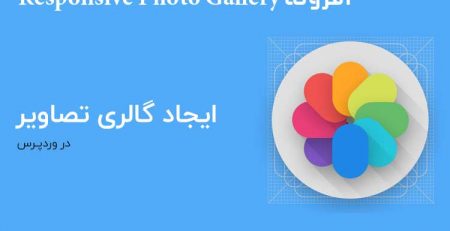
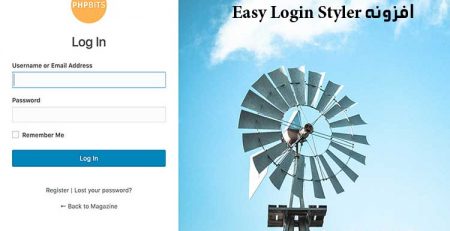


دیدگاهتان را بنویسید